Vstavljanje trenutnega datuma in ure na stran
Odvisno od načina uporabe programa OneNote, lahko v vaše opombe vstavite trenutni datum in uro računalnika. To je priročno, ko želite označiti besedilo ali spremljati kronološko razvrščene dogodke, na primer dnevnik telefonskih klicev ali vnosov v spletni dnevnik ali dnevnik.
Opomba: Vstavljanje trenutnega datuma in ure v opombe je nekaj drugega kot datum in ura nastanka strani, ki ga OneNote postavi pod naslov strani, ko dodate novo stran v zvezek. Če želite, lahko spremenite ali odstranite datum in uro nastanka strani.
-
V opombah postavite kazalec na mesto, kamor želite vstaviti trenutni datum in uro.
-
Naredite nekaj od tega:
-
Kliknite Vstavi in nato kliknite Datum, Ura ali Datum in ura.
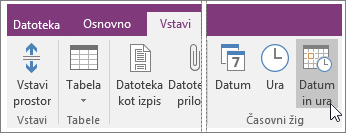
-
Če želite vstaviti trenutni datum in uro, pritisnite Alt+Shift+F.
-
Če želite vstaviti le datum, pritisnite Alt+Shift+D.
-
Če želite vstaviti le uro, pritisnite Alt+Shift+T.
-
OneNote uporablja obliko zapisa datuma in ure, ki je določena v nadzorni plošči sistema Windows. Če želite spremeniti način prikaza datuma in ure v OneNotu, upoštevajte spodnja navodila za vašo različico sistema Windows.
-
Windows 10 Zaprite OneNote in odprite nadzorna plošča v Windows 10 (V iskalno vrstico v spodnjem levem kotu zaslona vnesite nadzorna plošča). Kliknite Ura, jezik in območje, nato pa kliknite Regija. V pogovornem oknu Območje na zavihku Oblike izberite želeno obliko zapisa ure in datuma, nato pa kliknite V redu. Vse spremembe, ki ste jih naredili, bodo uporabljene za prihodnje datumsko in časovne žige, ki jih vstavite; obstoječi zapiski ne bodo samodejno znova oblikovani z novimi nastavitvami. -
Windows 8 Zaprite OneNote in odprite nadzorna plošča v brskalniku Windows 8 (Podrsnite z desne strani , če uporabljate miško, pokažite v zgornji desni kot in izberite ikono Iskanje. Vnesite nadzorna plošča). Kliknite Ura, jezik in območje, nato pa kliknite Regija. V pogovornem oknu Območje na zavihku Oblike izberite želeno obliko zapisa ure in datuma, nato pa kliknite V redu. Vse spremembe, ki ste jih naredili, bodo uporabljene za prihodnje datumsko in časovne žige, ki jih vstavite; obstoječi zapiski ne bodo samodejno znova oblikovani z novimi nastavitvami. -
Windows 7
Zaprite OneNote in odprite aplikacijo nadzorna plošča sistemu Windows 7. Kliknite Ura, jezik in območje, nato pa kliknite Regija in jezik. V pogovornem oknu Območje in jezik na zavihku Oblike izberite želeno obliko zapisa ure in datuma, nato pa kliknite V redu. Vse spremembe, ki ste jih naredili, bodo uporabljene za prihodnje datumsko in časovne žige, ki jih vstavite; obstoječi zapiski ne bodo samodejno znova oblikovani z novimi nastavitvami.










